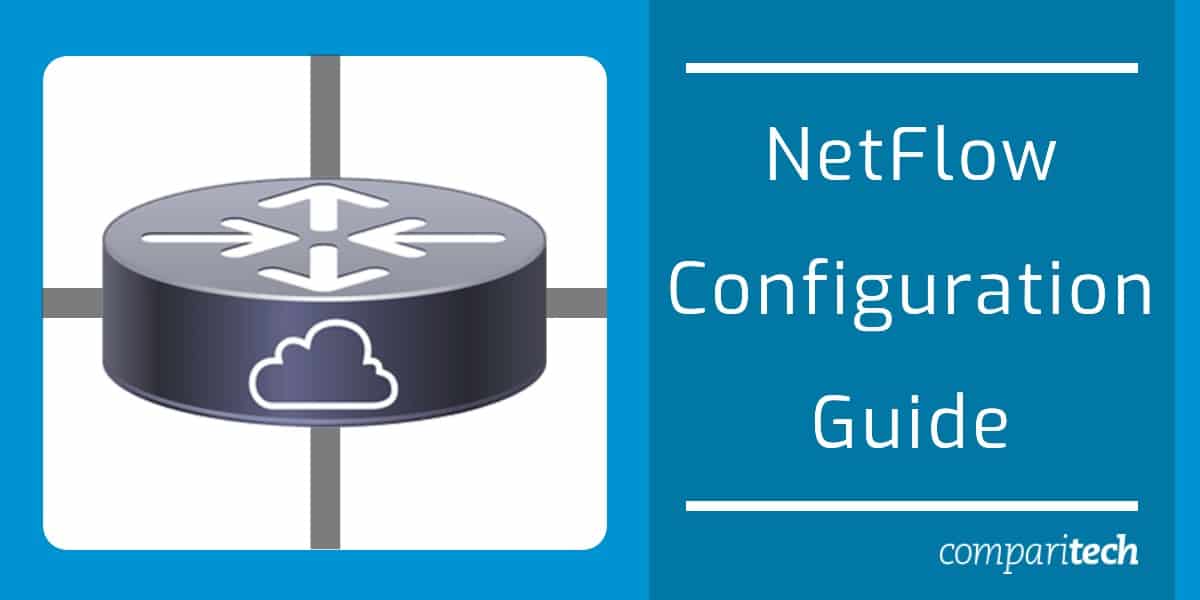
Sotto l’influenza dirompente del cloud computing e della tecnologia containerizzata, le reti sono diventate sempre più opache. Le imprese moderne utilizzano una tecnologia più complessa e più rapida. Tuttavia, per tutti questi cambiamenti, NetFlow, una tecnologia sviluppata negli anni ’90 è rimasta un punto fermo per la sicurezza della rete e il monitoraggio della qualità del servizio.
Cos’è NetFlow?
NetFlow è un protocollo di rete e l’applicazione Cisco IOS sviluppata da Cisco per raccogliere e monitorare i dati sul traffico generati da router e switch (molti router dispongono di una funzione NetFlow che registra automaticamente i dati NetFlow). I dispositivi compatibili con NetFlow producono dati che possono essere esportati in un agente di raccolta / software NetFlow.
Dopo aver esportato i dati NetFlow, un amministratore può utilizzare un analizzatore del traffico NetFlow per visualizzare rappresentazioni visive di questi dati di flusso per valutare le prestazioni della rete. Ad esempio, se c’è un picco insolito nel traffico, NetFlow Analyzer ti invierà un avviso.
L’identificazione di livelli anormali di traffico è utile per diagnosticare attacchi informatici come gli attacchi DDoS in modo che l’utente possa prendere provvedimenti per mitigarlo al più presto. In altre parole, l’utilizzo di NetFlow è un ottimo modo per monitorare e risolvere i problemi della rete.
Configurare e verificare Cisco NetFlow con la GUI di Cisco UCS Manager
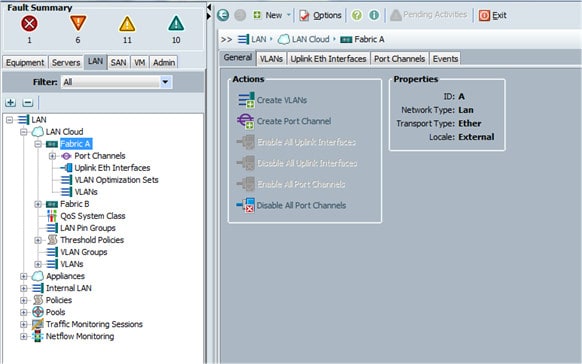
Mentre Cisco 7200, 7500, 7400, MGX, e AS5800 sono tutti compatibili con l’applicazione NetFlow, dovrai acquistare una licenza per poter usare la funzione NetFlow.
Prima di abilitare NetFlow è necessario configurare il router per il routing IP, abilitare l’inoltro Cisco Express, l’inoltro Cisco Express distribuito o il cambio rapido. In questo esempio, configureremo NetFlow tramite Cisco UCS Manager interfaccia utente grafica (GUI).
Cisco UCS Manager è un sistema utilizzato per comunicare con router e switch attraverso una rete. Include adattatori come Cisco UCS VIC 1225, Cisco UCS VIC 1240 e Cisco UCS VIC 1280. Per configurare NetFlow con UCS Manager:
- Vai al LAN linguetta > Flusso netto > Generale pagina e controllare il Radio pulsante. Definire un record di flusso
- Ora dobbiamo definire un record di flusso. Per fare questo fare clic su LAN linguetta > Monitoraggio NetFlow.
- Quindi, fare clic con il tasto destro su Definizioni del record di flusso > Crea definizione record di flusso.
- Vai al Crea definizione record di flusso finestra di dialogo e immettere a Nome e a Descrizione. Ora vai al Definisci chiavi sezione e selezionare una delle seguenti opzioni: L2keys, IPv4keys, o Ipv6keys. Si riferiscono a Layer 2 Switched, IPv4 e IPv6.
- Vai al Seleziona campi misurati(non chiavi) casella e selezionare i campi che si desidera includere con i dati di flusso. Le opzioni includono; Contatore Byte lunghi, Pacchetti contatore lunghi, Sys Uptime First, e Sys Uptime Last. Definire un raccoglitore di flusso
- Fatto ciò è tempo di definire a Flow Collector. Per fare questo vai al LAN linguetta > Monitoraggio NetFlow > Collettori di flusso e fai clic su Inserisci pulsante.
- Vai al Crea raccoglitori di flusso box e inserisci a Nome e Descrizione per il collettore di flusso. Ora inserisci il IP del collezionista, Porta, Exporter Gateway IP, e VLAN. Definire un esportatore di flusso
- Dopo questo, dobbiamo definire a Esportatore di flusso. Vai al LAN linguetta > Monitoraggio della rete > Esportatori di flusso > Crea esportatore di flussi. Entrare in un Nome e a Descrizione. Ora compila il resto delle opzioni del modulo: DSCP, Profilo dell’esportatore, Flow Collector, Timeout dati modello, Timeout statistiche esportatore opzioni, e Timeout tabella interfaccia opzioni. Definire un monitor di flusso
- Ora è il momento di definire a Flow Monitor. Per fare questo vai a LAN > Monitoraggio NetFlow > Monitor di flusso (icona) e premere Crea Flow Monitor. Entrare in un Nome e a Descrizione. Quindi inserire a Definizione del flusso, Flow Exporter 1, Flow Exporter 2, e Politica di timeout. Definire una sessione di Flow Monitor
- Dopo aver definito un Flow Monitor dobbiamo Definire una sessione di Flow Monitor. Possiamo farlo andando a LAN > Monitoraggio della rete > Sessioni di Flow Monitor. stampa Crea sessione Flow Monitor, quindi inserire a Nome e Descrizione. Sotto il Monitor di direzione ricezione host, selezionare il monitor di flusso che si desidera utilizzare dall’elenco o premere Crea Flow Monitor se vuoi crearne uno.
- Sotto il Monitor di direzione di trasmissione host 1 parametro, selezionare il monitor di flusso che si desidera utilizzare dall’elenco o utilizzare il Crea Flow Monitor opzione per crearne uno. Compila il Host Direction Direction Monitor 2 e Host Dirmit Direction Monitor 2 parametri con eventuali configurazioni aggiuntive. Assegnare una sessione di Flow Monitor a una vNIC
- Ora dobbiamo Assegna una sessione di Flow Monitor a una vNIC. Clic LAN > Monitoraggio NetFlow > Sessioni di Flow Monitor e selezionare il Sessione del monitor di flusso vuoi configurare. Impostare il Profilo dell’esportatore di flusso predefinito e quindi vai a Proprietà ed espandere il vNIC opzione. Clicca il Inserisci pulsante e quindi selezionare quale vNIC che si desidera utilizzare con la sessione del monitor di flusso.
- Salva le modifiche e termina.
Configurare e verificare Cisco NetFlow tramite un’interfaccia della riga di comando
Se si desidera utilizzare l’interfaccia della riga di comando (CLI) per configurare NetFlow su un’interfaccia, questa è un’altra alternativa alla GUI. Il processo per configurare e verificare NetFlow è relativamente semplice:
- Per abilitare la modalità EXEC, immettere il seguente comando: router > abilitare
- Adesso, accedere Modalità di configurazione globale immettendo il comando configure: router > configurare il terminale
- Seleziona l’interfaccia che desideri configurare per NetFlow digitando il numero: router > interfaccia ethernet 0/0
- Successivamente, dobbiamo Abilita ingresso NetFlow e uscita sull’interfaccia. Per fare ciò inserisci questi due comandi: router > ingresso flusso ip
router > uscita flusso ip - Se si desidera abilitare NetFlow su un’altra interfaccia, utilizzare il comando seguente per tornare alla modalità di configurazione globale:router > Uscita
- Quindi ripetere l’intero processo fino a quando non sono state configurate tutte le interfacce necessarie.
- Per finire, utilizzare il comando Fine per tornare alla modalità EXEC: router > fine
Verifica che NetFlow sia attivo e in esecuzione
Per garantire che NetFlow sia operativo, è possibile utilizzare l’interfaccia show IP flow, mostrare il flusso della cache IP e mostrare i comandi dettagliati del flusso della cache IP:
- Usa il mostra interfaccia flusso IP comando per visualizzare la configurazione NetFlow per l’interfaccia: router > mostra interfaccia flusso ip
- Utilizzare il comando show ip cache flow per verificare che NetFlow funzioni insieme a un riepilogo delle statistiche: router > mostra flusso cache ip
- Usa il mostra il flusso dettagliato della cache ip comando per verificare che NetFlow funzioni insieme a un riepilogo delle statistiche. Può essere usato per visualizzare Maschera sorgente e COME, Maschera porta di destinazione AS, ToS e TCP, Portata, e altro ancora Per utilizzare il comando immettere quanto segue: router > mostra il flusso dettagliato della cache ip
Collezionisti NetFlow
Dopo aver finito di configurare NetFlow, la fase successiva è scegliere uno strumento di raccolta del flusso. Anche dopo aver seguito i passaggi precedenti non sarai in grado di utilizzare NetFlow a meno che tu non abbia un agente software / analizzatore NetFlow per raccogliere le informazioni generate dai tuoi dispositivi. La buona notizia è che questi strumenti sono ampiamente disponibili. In questa sezione esamineremo due piattaforme:
Analizzatore del traffico NetFlow di SolarWinds (PROVA GRATUITA)
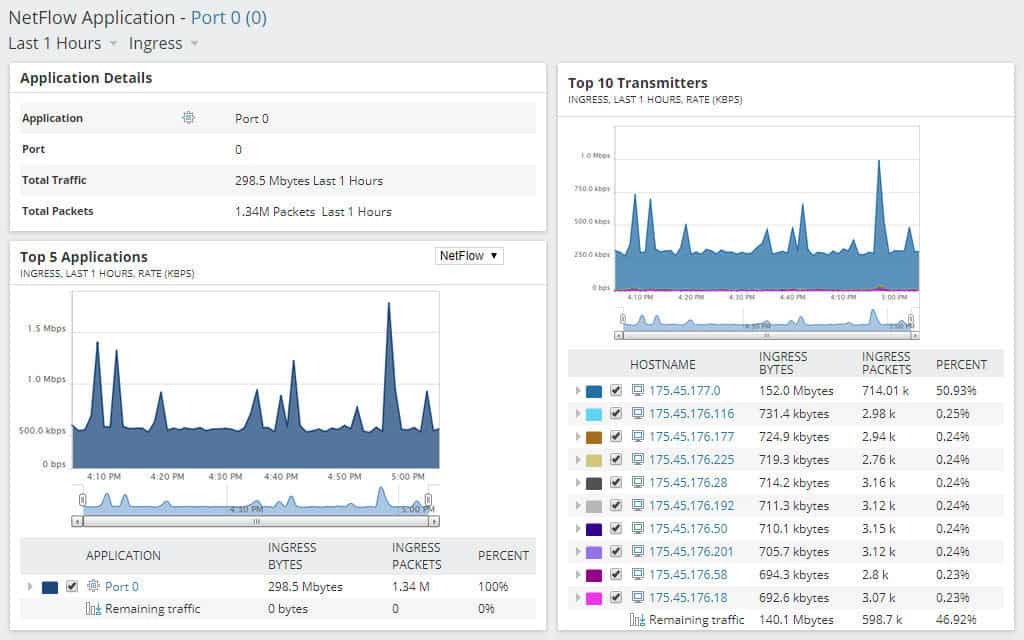
SolarWinds NetFlow Traffic Analyzer è un analizzatore di traffico NetFlow e uno strumento di monitoraggio della larghezza di banda che è possibile utilizzare per visualizzare gli output NetFlow. Lo strumento consente di visualizzare i dati di flusso IPv4 e IPv6. Dispone inoltre di una GUI con dashboard delle prestazioni in cui è possibile visualizzare origini NetFlow e una panoramica dei principali Hog di larghezza di banda all’interno della rete.
Ad esempio, è possibile cercare il nome di uno switch nella rete e visualizzare CBQOS Traffic In, Traffic Out, Last Received NetFlow e Last Received per vedere se il traffico è normale.
Il software ha un sistema di avvisi in modo da ricevere avvisi quando c’è una fluttuazione del traffico che è necessario prendere in considerazione. È possibile configurare quando vengono generati avvisi con parametri personalizzati. Ad esempio, è possibile impostare una condizione di trigger come quando il traffico dell’applicazione supera la soglia e quindi impostare un parametro Traffico in ingresso. Lo strumento parte da un prezzo di (£ 1.475). C’è anche un Prova gratuita di 30 giorni versione.
SolarWinds NetFlow Traffic Analyzer Scarica la versione di prova GRATUITA di 30 giorni
Paessler PRTG Network Monitor (PROVA GRATUITA)
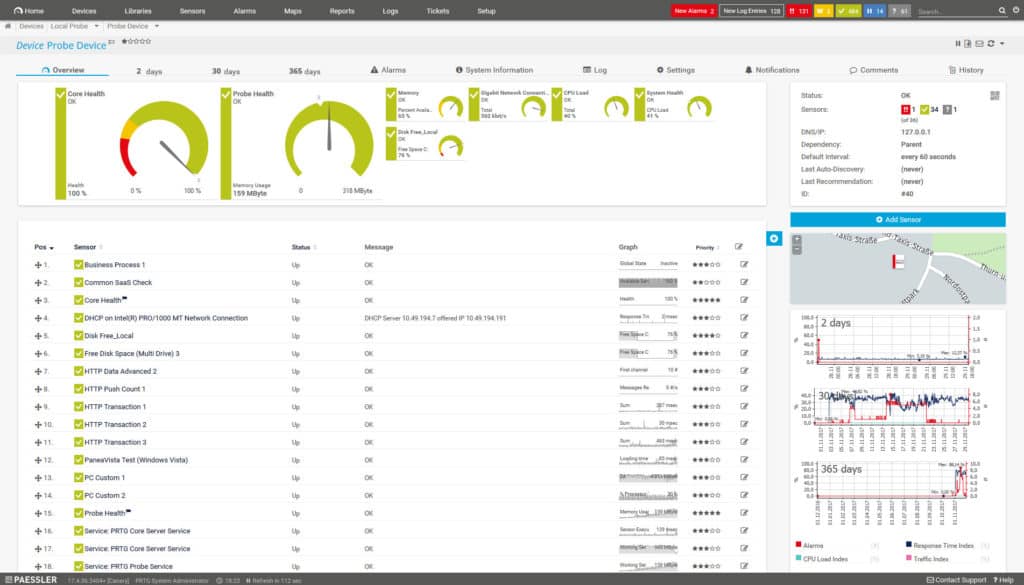
PRTG Network Monitor è un software di monitoraggio della rete in grado di monitorare il traffico NetFlow. Supporta tutte le versioni di NetFlow e fornisce una GUI per monitorare i dispositivi. È possibile monitorare NetFlow con sensori. C’è un sensore NetFlow V5 e un sensore NetFlow V9.
I sensori misurano il traffico di rete in kbit al secondo in una varietà di formati (inclusi FTP / P2P, DHCP, DNS, Ident, ICMP, SNMP, IMAP, NetBIOS, SSH, Telnet, HTTP, HTTPS, UDP, TCP e altro) . Tutto il traffico è presentato in una panoramica grafica che mostra i migliori oratori, i migliori collegamenti e i migliori protocolli, insieme a un periodo di tempo a tua scelta.
I sensori possono essere configurati per inviare avvisi via e-mail e SMS se il traffico raggiunge livelli insoliti. Il prezzo di Paessler PRTG Network Monitor parte da $ 1.600 (£ 1.232) per 500 sensori e un’installazione server. C’è anche un Prova gratuita di 30 giorni versione.
Paessler PRTG Network Monitor Scarica versione di prova GRATUITA di 30 giorni
Gestione degli eventi di prestazioni e sicurezza con NetFlow Monitoring
Una volta configurato NetFlow sui tuoi dispositivi, sarai in grado di monitorare i pacchetti trasmessi attraverso la tua rete. Il monitoraggio NetFlow è estremamente utile come parte della strategia di monitoraggio della rete perché consente di visualizzare il traffico e identificare attacchi informatici come DoS o DDoS.
Se si prevede di utilizzare un monitoraggio NetFlow per supervisionare la propria rete, è consigliabile scaricare un analizzatore NetFlow. Ti fornirà una GUI per monitorare il traffico e semplificare l’identificazione degli attacchi informatici. Il monitoraggio del traffico ti aiuterà a tenere d’occhio le prestazioni e gli eventi di sicurezza.
Sotto linfluenza del cloud computing e della tecnologia containerizzata, le reti sono diventate sempre più complesse e veloci. Tuttavia, NetFlow, una tecnologia sviluppata negli anni 90, è rimasta un punto fermo per la sicurezza della rete e il monitoraggio della qualità del servizio. NetFlow è un protocollo di rete e lapplicazione Cisco IOS sviluppata da Cisco per raccogliere e monitorare i dati sul traffico generati da router e switch. I dispositivi compatibili con NetFlow producono dati che possono essere esportati in un agente di raccolta / software NetFlow. Lutilizzo di NetFlow è un ottimo modo per monitorare e risolvere i problemi della rete. Inoltre, NetFlow Analyzer ti invierà un avviso se cè un picco insolito nel traffico, il che è utile per diagnosticare attacchi informatici come gli attacchi DDoS. Configurare e verificare Cisco NetFlow con la GUI di Cisco UCS Manager è facile e può essere fatto seguendo alcuni semplici passaggi. In sintesi, NetFlow è una tecnologia affidabile e utile per la sicurezza della rete e il monitoraggio della qualità del servizio.